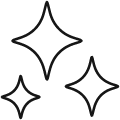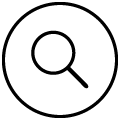Руководство пользователя беспроводных наушников Solo3
Руководство пользователя беспроводных наушников Solo3
Чтобы подключиться к iPhone с iOS 10 или новее, выполните шаги 1–3. Для всех других устройств см. Обратную сторону этого руководства.
ВКЛЮЧИТЕ BLUETOOTH®
Проведите вверх от нижней части экрана и коснитесь значка Bluetooth®.
ПОДКЛЮЧИТЕ БЕСПРОВОДНУЮ ПОДКЛЮЧЕНИЕ SOLO3
Нажмите кнопку питания на 1 секунду. Держите рядом с разблокированным iPhone, затем следуйте инструкциям на экране.
НАЧАТЬ ПРОСЛУШИВАНИЕ
Теперь ваш Solo3 Wireless подключен и готов к использованию.
ИСПОЛЬЗУЙТЕ С ДРУГИМИ УСТРОЙСТВАМИ APPLE
Solo3 Wireless теперь работает с другими вашими устройствами, на которых выполнен вход в iCloud. Выберите Beats Solo3 в Центре управления (iOS) или в строке меню (macOS).
БЕСПРОВОДНОЕ УПРАВЛЕНИЕ
Во время беспроводного использования можно управлять музыкой и звонками с помощью кнопки «b». Отрегулируйте громкость выше и ниже кнопки «b».
БЕСПРОВОДНАЯ НАСТРОЙКА ДЛЯ ДРУГИХ УСТРОЙСТВ *
Нажмите кнопку питания на 5 секунд. На своем устройстве перейдите в настройки Bluetooth® и выберите Beats Solo.3
ПРОВОДНОЕ ВОСПРОИЗВЕДЕНИЕ
Подключите кабель Remote Talk для проводного режима, чтобы сэкономить заряд батареи или когда батарея разряжена.
ПРОВОДНОЕ УПРАВЛЕНИЕ
Управляйте музыкой, звонками и регулируйте громкость с помощью кабеля RemoteTalk. *
* Функциональные возможности могут отличаться на устройствах сторонних производителей.
ЗАРЯД
С помощью кабеля micro USB подключите наушники для зарядки.
Указатель уровня топлива = состояние батареи
© Apple Inc., 2016 г. Все права защищены. Модель оправы: A1796. ZM034-01424-А.
Логотип b, beats, beats solo, remotetalk и solo являются товарными знаками Beats Electronics, LLC. Apple, iPhone, macOS и watchOS являются товарными знаками Apple Inc., зарегистрированными в США и других странах. Android является товарным знаком Google Inc. Словесный знак и логотипы Bluetooth® являются зарегистрированными товарными знаками Bluetooth SIG, Inc. и используются по лицензии. IOS является товарным знаком Cisco и используется по лицензии.
Узнать больше об этом руководстве и скачать PDF:
Руководство пользователя беспроводных наушников Solo3 — Оптимизированный PDF
Руководство пользователя беспроводных наушников Solo3 — Исходный PDF
Другие топовые треки от dre manual’s:
- Руководство пользователя беспроводных наушников Solo3
- Инструкция по эксплуатации беспроводных наушников Beats Solo 3
- Руководства пользователя беспроводных наушников Beats Solo 3
Руководство пользователя беспроводных наушников Solo3
Нажмите, чтобы прочитать больше руководств по Solo3
Удары Powerbeats Pro
Руководство пользователя
Настройте и используйте Powerbeats Pro с iPhone, Mac или другими устройствами
Узнайте, как подключить Beats Powerbeats Pro к вашим устройствам, как отрегулировать посадку и как управлять звуком.
Подключите Powerbeats Pro
Сопряжение с iPhone, iPad или iPod touch
- Убедитесь, что вы включили Bluetooth на своем iPhone, iPad или iPod touch.
- Поместите наушники Powerbeats Pro в футляр.
- С открытой крышкой держите Powerbeats Pro на расстоянии не более 2 дюймов от разблокированного устройства iOS.
- Следуйте инструкциям, которые появляются на вашем устройстве iOS. Если вы не видите никаких инструкций, выполните шаги для подключения к другому устройству.
Сопряжение с Mac, устройством Android или другими устройствами
- Убедитесь, что вы включили Bluetooth на своем Mac, устройстве Android или других устройствах.
- Поместите наушники Powerbeats Pro в футляр. Оставьте крышку корпуса открытой.
- Нажмите и удерживайте системную кнопку, пока не замигает светодиод.
- Откройте меню Bluetooth на вашем Mac, устройстве Android или других устройствах. Для бывшегоample, на вашем Mac выберите Apple (
) меню > «Системные настройки», затем щелкните Bluetooth.
- В списке обнаруженных устройств Bluetooth коснитесь или щелкните свои наушники.
Переключаться с одного устройства на другое
Ваши Powerbeats Pro автоматически переподключаются к последнему устройству, которое вы с ними использовали. Вот как переключаться между устройствами:
- Зайдите в настройки Bluetooth на вашем устройстве. Для бывшегоampле, на вашем iPhone перейдите в «Настройки»> «Bluetooth».
- Коснитесь или щелкните свои наушники в списке обнаруженных устройств.*
*Ваши Powerbeats Pro автоматически соединяются с другими вашими устройствами, на которых выполнен вход в iCloud и используется iOS 11 или новее, macOS Sierra или новее, watchOS 3 или новее. Если вы не видите свой Powerbeats Pro в списке, вам может потребоваться выполнить сопряжение Powerbeats Pro с вашим устройством.
Отрегулируйте посадку вашего Powerbeats Pro
Наушники Powerbeats Pro регулируются. Чтобы обеспечить более надежную посадку, возьмитесь за стержень и надавите на рожок вниз.
Вы также можете заменить вкладыши, чтобы улучшить комфорт, стабильность и качество звука Powerbeats Pro.
Используйте свой Powerbeats Pro
Когда вы достаете Powerbeats Pro из футляра, они включены и готовы к использованию. Когда вы вставляете их в уши, Powerbeats Pro автоматически воспроизводит звук с вашего устройства. Если вынуть один наушник, звук приостанавливается. Когда вы вынимаете их обоих, звук прекращается.
Контролировать громкость
Для управления громкостью воспроизведения или звонка используйте кнопки громкости, расположенные на каждом наушнике. Когда вы изменяете громкость на одном наушнике, громкость также изменяется на другом наушнике.
Контролируйте, что играет
Вы можете использовать любую из кнопок с логотипом Beats, которые расположены на каждом наушнике, для управления музыкой. Вот что вы можете сделать:
- Чтобы приостановить или воспроизвести звук, нажмите кнопку с логотипом Beats один раз.
- Чтобы перейти к следующей дорожке, дважды нажмите кнопку с логотипом Beats.
- Чтобы прослушать предыдущую композицию, трижды нажмите кнопку с логотипом Beats.
Отвечать на телефонные звонки
Вы также можете использовать любую из кнопок с логотипом Beats для ответа на вызовы. Вот некоторые вещи, которые вы можете сделать:
- Чтобы ответить или завершить вызов, нажмите кнопку с логотипом Beats один раз.
- Чтобы ответить на второй входящий вызов и удержать первый вызов, нажмите один раз. Когда активны два вызова, нажмите один раз для переключения между вызовами.
- Чтобы отклонить входящий вызов, нажмите и удерживайте кнопку с логотипом Beats в течение 1 секунды.
Спросите Siri
Чтобы активировать Siri, вы можете сказать: «Привет, Siri». Или вы можете нажать и удерживать кнопку с логотипом Beats на одном наушнике, пока не услышите звуковой сигнал. Тогда скажи, что тебе нужно. Узнайте, что делать, если Siri не работает.
Функции Siri могут отличаться в зависимости от страны или региона.
Чтобы активировать функцию голосовой помощи для других устройств, вы можете нажать и удерживать кнопку с логотипом Beats.
Сбросить Powerbeats Pro
- Поместите оба наушника в футляр. Оставьте дело открытым.
- Нажмите и удерживайте системную кнопку на корпусе в течение 15 секунд или пока светодиодный индикатор не замигает красным и белым.
- Отпустите системную кнопку.
Светодиодный индикатор будет продолжать мигать белым, что означает, что вы можете снова подключить Powerbeats Pro к своему iPhone, Mac, устройству Android или другим устройствам.
Измените настройки вашего Powerbeats Pro
Вот как переименовать Powerbeats Pro, установить микрофон вправо или влево или отключить автоматическое воспроизведение.
Назовите свой Powerbeats Pro
- Перейдите в Настройки> Bluetooth на вашем устройстве iOS.
- В списке устройств коснитесь синего значка информации рядом с Powerbeats Pro.
- Коснитесь имени.
- Отредактируйте имя вашего устройства.
Установите микрофон на левый, правый или автоматический
В каждом наушнике Powerbeats Pro есть микрофон, поэтому вы можете совершать телефонные звонки и использовать Siri. По умолчанию для параметра «Микрофон» установлено значение «Автоматически», поэтому любой из ваших наушников может выступать в качестве микрофона. Если вы используете только один наушник, он будет микрофоном.
Вы также можете установить для микрофона значение «Всегда слева» или «Всегда справа». Они устанавливают микрофон либо на левый, либо на правый наушник. Этот наушник будет микрофоном, даже если вы вынете его из уха или поместите в чехол. Вот как изменить настройки микрофона:
- Перейдите в Настройки> Bluetooth на вашем устройстве iOS.
- В списке устройств коснитесь синего информационного значка
рядом с Powerbeats Pro.
- Коснитесь «Микрофон».
- Выберите нужный вариант микрофона.
Включение или выключение автовоспроизведения
По умолчанию Powerbeats Pro распознает, когда они находятся у вас в ухе, и принимает звук с вашего устройства. Powerbeats Pro также приостанавливает и возобновляет воспроизведение, когда вы снимаете один из наушников, или останавливает воспроизведение — и не возобновляет — когда вы снимаете оба. Когда у вас включен режим автоматического воспроизведения и вы не носите наушники, звук воспроизводится через динамики вашего устройства.
Когда вы выключаете автовоспроизведение, весь звук воспроизводится на вашем Powerbeats Pro независимо от того, надеты вы их или нет.
Вот как включить или выключить автоматическое воспроизведение:
- Перейдите в Настройки> Bluetooth на вашем устройстве iOS.
- В списке устройств коснитесь синего информационного значка
рядом с Powerbeats Pro.
- Коснитесь ползунка рядом с «Автоматическое определение уха».
Если не удается подключиться к беспроводному продукту Beats
Вот как можно устранить неполадки с Bluetooth-соединением между продуктом Beats и вашим iPhone, iPad, iPod touch, Mac или другим устройством.
Проверьте местоположение
Разместите продукт Beats и сопряженное устройство на расстоянии не более 30 футов друг от друга. Отодвиньте оба устройства подальше от других устройств Bluetooth, микроволновых печей, беспроводных маршрутизаторов и другой электроники.
Проверьте настройки звука
На устройстве iOS перейдите в «Настройки»> «Bluetooth» и выберите свои Beats.
На Mac выберите Apple () > «Системные настройки», нажмите «Звук», затем выберите свой продукт Beats на панелях «Вывод» и «Ввод».
На компьютере перейдите в настройки звука и выберите Beats в качестве устройства воспроизведения / записи.
Проверьте громкость
Убедитесь, что ваш продукт Beats и устройство Bluetooth заряжены и включены.
Воспроизводите трек, который вы загрузили на свое устройство, а не потоковое аудио.
Увеличьте громкость на вашем продукте Beats и на сопряженном Bluetooth-устройстве.
Используйте «Забыть устройство», затем снова выполните сопряжение Beats.
- Отключите ваш продукт Beats.
- На устройстве iOS выберите «Настройки» > «Bluetooth», нажмите кнопку «Информация» рядом с названием вашего продукта Beats, затем нажмите «Забыть это устройство».
- На Mac выберите Apple (
) > «Системные настройки», нажмите «Bluetooth», выберите продукт Beats, нажмите «X», затем выберите «Забыть устройство».
- Снова выполните сопряжение продукта Beats.
Сбросьте настройки продукта Beats, затем снова выполните сопряжение
Сбросьте настройки наушников, сбросьте настройки наушников или настройте динамики. Затем снова выполните сопряжение продукта Beats с устройством.
Зарядите свои Powerbeats Pro
С чехлом для зарядки ваши Powerbeats Pro обеспечивают более 24 часов совместного воспроизведения. Когда вы будете готовы, вот как их зарядить.
Каждый из наушников Powerbeats Pro обеспечивает до 9 часов воспроизведения. С чехлом для зарядки вы можете получить более 24 часов воспроизведения. А с Fast Fuel вы можете получить до 1.5 часов воспроизведения после 5-минутной зарядки.
Когда аккумулятор в кейсе заряжен менее чем на 40%, светодиод на передней панели становится красным. Если светодиод мигает красным, возможно, вам нужно перезагрузить наушники.
Зарядите свои Powerbeats Pro
Чтобы зарядить наушники Powerbeats Pro, поместите их в зарядный футляр. Если вам нужно зарядить и наушники, и чехол, вот что нужно сделать:
- Поместите наушники в футляр.
- Подключите футляр к источнику питания с помощью кабеля Lightning, входящего в комплект Powerbeats Pro.
Вы также можете заряжать чехол без наушников.
Узнайте, сколько зарядов у ваших наушников Powerbeats Pro
На вашем iPhone, iPad или iPod touch
- Убедитесь, что ваши Powerbeats Pro включены и связаны с вашим iPhone, iPad или iPod touch.
- Поместите наушники в зарядный кейс. Держите крышку корпуса открытой.
- Держите Powerbeats Pro на расстоянии не более 2 дюймов от разблокированного iPhone, iPad или iPod touch.
- На вашем iOS-устройстве появится карточка, показывающая уровень заряда батареи.
Вы также можете увидеть уровень заряда батареи в меню «Сегодня». View на вашем iPhone, iPad или iPod touch.
На вашем Mac
- Нажмите кнопку меню Bluetooth в правом верхнем углу Mac.
- Выберите Powerbeats Pro, чтобы увидеть уровень заряда батареи наушников.
На вашем устройстве Android
Откройте приложение Beats для Android, чтобы узнать уровень заряда аккумулятора наушников и зарядного чехла.
Если вы не можете зарядить Powerbeats Pro
Если у вас возникли проблемы с зарядкой Powerbeats Pro, вот несколько способов, которые вы можете попробовать.
- Убедитесь, что наушники правильно сидят в футляре.
- Используйте другой источник питания или другой кабель.
- Очистите вкладыши и убедитесь, что они полностью сухие.
- Перезагрузите ваше устройство.
Если вам все еще нужна помощь, обратитесь в службу поддержки Apple.
Продлите время автономной работы
Чтобы ваши наушники Powerbeats Pro оставались заряженными, кладите их в футляр, когда вы их не используете.
Используйте приложение Beats для Android
Вы можете использовать приложение Beats для Android для сопряжения устройств и обновления прошивки.
Загрузите приложение Beats из магазина Google Play, а затем используйте его для сопряжения продуктов Beats с устройством Android. После сопряжения Beats вы можете view и настройте параметры в приложении.
Подключите свои устройства
Во-первых, убедитесь, что ваш продукт находится в режиме сопряжения, удерживая кнопку сопряжения, пока светодиод не начнет мигать. Затем поднесите продукт Beats к устройству Android, чтобы увидеть карточку сопряжения. Если вы не видите карточку сопряжения, вам может потребоваться разрешить доступ к местоположению:
- Выберите «Настройки»> «Безопасность и местоположение»> «Местоположение».
- Убедитесь, что «Использовать местоположение» включено.
- Откройте приложение Beats.
- Коснитесь меню в верхнем левом углу приложения и выберите «Настройки приложения».
- Выберите «Настройки Android» > «Разрешения» и убедитесь, что параметр «Местоположение» включен.
View и измените настройки
Откройте приложение Beats, чтобы увидеть уровень заряда батареи вашего устройства, изменить имя вашего устройства или настроить другие параметры.
Смотрите заряд батареи
Вы можете увидеть уровень заряда батареи в верхней части экрана над названием вашего продукта Beats.
Проверить обновления прошивки
Если вы видите уведомление о том, что вам необходимо обновить прошивку, следуйте инструкциям в уведомлении для обновления. Держите приложение Beats открытым до завершения обновления.
Переименуйте свои биты
- Коснитесь Переименовать.
- Введите имя. Если вы хотите, чтобы приложение сгенерировало для вас имя, нажмите «Создать имя».
Зарегистрируйте свои биты
- Коснитесь Зарегистрироваться.
- Коснитесь «Серийный номер» и введите серийный номер вашего продукта Beats.
Найдите свой серийный номер
В разделе «Под капотом» найдите «Серийный номер».
Очистите свой Powerbeats Pro
Узнайте, как чистить и ухаживать за Powerbeats Pro.
Об очистке Powerbeats Pro
Наушники Powerbeats Pro устойчивы к поту и воде, но не защищены от пота и воды. Зарядный футляр не является водонепроницаемым, защищенным от пота, пота или воды, поэтому будьте осторожны, чтобы влага не попала в какие-либо отверстия. Узнайте больше о защите от воды и пота.
Очищайте наушники Powerbeats Pro и зарядный футляр, если они соприкасаются с чем-либо, что может вызвать появление пятен или других повреждений, например с грязью или песком, косметикой, чернилами, мылом, моющим средством, кислотами или кислыми пищевыми продуктами, или если они соприкасаются с жидкостями. , в том числе те, которые могут вызвать раздражение кожи, такие как пот, соленая вода, мыльная вода, вода из бассейна, парфюмерия, средство от насекомых, лосьоны, солнцезащитный крем, масло, средство для удаления клея, краска для волос или растворители.
Не повредите наушники Powerbeats Pro при их чистке:
- Следите за тем, чтобы в отверстия не попала жидкость.
- Не сушите Powerbeats Pro или футляр с помощью внешнего источника тепла (например,ampле, фен).
- Не используйте чистящие средства или сжатый воздух.
- Не используйте острые предметы или абразивные материалы.
- Не вставляйте посторонние предметы в разъем Lightning на корпусе (например,ample, ватный тампон или бумажное полотенце).
Очистите свой Powerbeats Pro
- Извлеките наушники Powerbeats Pro из чехла для зарядки.
- Отсоедините зарядный кабель от корпуса и компьютера или адаптера питания.
- Чтобы почистить зарядные контакты на Powerbeats Pro, используйте ватный тампон, слегка dampс теплой водой. Для очистки зарядных контактов на корпусе используйте безворсовую ткань, слегка dampс теплой водой. При необходимости можно слегка дampen ватный тампон или ткань с 70-процентным изопропиловым спиртом.
- Используйте мягкую сухую безворсовую ткань для очистки всех других частей Powerbeats Pro и корпуса. Вот как чистить ушные вкладыши.
Уход за вашими Powerbeats Pro
Очистите и высушите наушники Powerbeats Pro и кожу после тренировок или сильного потоотделения. Содержите наушники Powerbeats Pro и чехол для зарядки в чистоте и сухости.
Уход за кабелем Lightning-USB
Изменение цвета разъема Lightning после регулярного использования является нормальным явлением. Грязь, мусор и воздействие влаги могут привести к обесцвечиванию. Если кабель или разъем Lightning нагревается во время использования или чехол не заряжается, отсоедините его от компьютера или адаптера питания и очистите разъем Lightning мягкой, сухой, безворсовой тканью. Не используйте жидкости или чистящие средства при очистке разъема Lightning.
О ушных вкладышах Beats
Узнайте, как использовать и чистить вкладыши, входящие в комплект наушников Beats.
Выберите правильный размер
К наушникам Beats прилагается несколько комплектов насадок. Выберите пару, которая наиболее удобна и обеспечивает наилучший звук для вас.
Вставить или удалить
Если к вашим наушникам еще не прикреплены ушные вкладыши, выберите набор ушных вкладышей и прикрепите их. Затем аккуратно вставьте ушной вкладыш в ухо. Вы можете отрегулировать ушной вкладыш, пока он не станет надежным.
Чтобы снять ушной вкладыш с уха, осторожно поверните наушник и потяните его в сторону от уха.
Очистите наушники
- Аккуратно снимите вкладыши с наушников. Если вы не снимете вкладыши перед их очисткой, вы можете повредить наушники.
- Используйте теплую воду и мягкое мыло для очистки рекламы.amp ткань для удаления грязи и ушной серы с ушных вкладышей. Не используйте агрессивные чистящие средства.
- Полностью смойте мыло теплой водой.
- Дайте вашим ушным вкладышам высохнуть на воздухе.
Прежде чем надевать насадки обратно на наушники, убедитесь, что они сухие.
Ношение наушников Beats powerbeats pro
Чтобы убедиться, что вы получаете наилучшие впечатления от использования устройств AirPods, EarPods или Beats, вот некоторая информация о правильной посадке и потенциальной чувствительности кожи.
Лучшая посадка означает лучшее качество звука и комфорт
Для оптимального качества звука, включая функции с пассивной шумоизоляцией, активным шумоподавлением и прозрачностью, наушники AirPods, EarPods и Beats требуют контакта с кожей. При правильном ношении наушники и наушники AirPods, EarPods и Beats должны плотно прилегать, но при этом быть удобными.
Содержание устройств Apple и Beats, а также кожи в чистоте и сухости обеспечивает максимальный комфорт и предотвращает долгосрочное повреждение устройства. Это особенно важно после тренировок с AirPods Pro, продуктом Powerbeats, Beats Studio Buds или Beats Fit Pro; или после воздействия жидкостей, таких как пот, мыло, шampоо, макияж, солнцезащитный крем и лосьоны, которые потенциально могут вызвать раздражение кожи.
Если вы чувствительны к определенным материалам
Большое внимание и исследования уделяется выбору материалов для всех наших устройств. В рамках нашего процесса тестирования и оценки как Apple, так и независимые лаборатории проверяют материалы, используемые в наших продуктах. Только материалы, которые проходят нашу строгую проверкуview процесса приемлемы для использования в продуктах Apple. Устанавливая консервативные ограничения, тестируя опасные химические вещества и проводя токсикологические оценки, Apple помогает обеспечить безопасность наших клиентов. Каждый материал, соприкасающийся с вашей кожей, прошел всестороннюю оценку1. Сюда входят:
- Состав материала реview
- Пробные исследования на прототипах
- Токсикологические оценки сертифицированными токсикологами
- Консультации сертифицированных дерматологов
FAQS
Как подключить Powerbeats Pro к iPhone?
С наушниками в футляре и открытой крышкой поднесите к разблокированному iPhone с включенным Bluetooth® и следуйте инструкциям на экране. Убедитесь, что на вашем iPhone установлена последняя версия iOS.
Как подключить Powerbeats Pro к устройству Android?
Скачайте и подключитесь. Посетите магазин Google Play или отсканируйте QR-код, чтобы загрузить приложение Beats. После установки приложения откройте чехол и поднесите его к устройству Android.
Могу ли я управлять Powerbeats Pro с обоих наушников?
Каждый наушник имеет полноценные зеркальные элементы управления. Используйте кнопку «b» для управления вызовами и отслеживанием. Качелька громкости расположена на верхнем мосту.
Как активировать Siri или других голосовых помощников?
Скажите «Привет, Siri» или удерживайте кнопку «b» на любом наушнике, чтобы активировать Siri или другие совместимые устройства голосового помощника.
Как заряжать Powerbeats Pro?
Powerbeats Pro заряжаются, сидя в футляре с закрытой крышкой. Зарядите кейс с помощью кабеля Lightning.
Как проверить уровень заряда?
Проверьте состояние заряда на iPhone с последней версией iOS. С продуктом в футляре откройте крышку и поднесите к разблокированному iPhone, чтобы проверить оставшийся заряд на Powerbeats Pro.
Могу ли я носить только один наушник?
Да, любой наушник можно использовать отдельно, до 9 часов автономной работы каждого наушника.
Как активировать Siri или других голосовых помощников?
Скажите «Привет, Siri» или удерживайте кнопку «b» на любом наушнике, чтобы активировать Siri или другие совместимые устройства голосового помощника.
С какой стороны приемник bluetooth?
Оба наушника имеют возможность переключать приоритетное положение. В Powerbeats Pro используется Bluetooth класса 1 для увеличения радиуса действия и меньшего количества прерываний при подключении к любому устройству с поддержкой Bluetooth. Чип Apple H1 обеспечивает более быструю настройку и более стабильное беспроводное соединение с вашими устройствами iOS. Каждый из ваших наушников не только независимо подключается к вашему Bluetooth-устройству, но и подключается друг к другу. Наушники, по сути, общаются друг с другом с динамическим переключением приоритетов, чтобы обеспечить эффективность работы батареи, независимо от того, используете ли вы один наушник или оба.
Может ли это подключиться к моему Samsung S10?
Да. В Powerbeats Pro используется Bluetooth класса 1 для увеличения радиуса действия и меньшего количества прерываний при подключении к любому устройству с поддержкой Bluetooth. Благодаря чипу Apple H1 они быстрее подключаются и настраиваются на устройствах iOS. Просто используйте настройку Bluetooth вашего устройства, чтобы подключить Powerbeats Pro к вашему Android или другому устройству Bluetooth. После подключения наушников Powerbeats Pro вы можете воспроизводить музыку со своего устройства или принимать звонки через Bluetooth на своих наушниках. Ваши медиафайлы воспроизводятся с вашего устройства, и вы можете слышать их через подключенные наушники.
Каков шум ветра при езде на велосипеде по сравнению с другими наушниками, такими как Jaybirds? Делает ли их большой проfile создавать шум ветра?
При очень сильном ветре вы услышите шум ветра, но если вы разговариваете по телефону, голос человека на другом конце провода будет отчетливым. Однако они будут слышать шум ветра.
Достаточно ли хорош микрофон для телефонных звонков?
Да, я получил несколько звонков во время прослушивания музыки во время бега без каких-либо проблем
ВИДЕО
Настройка и использование
В этой статье описывается, как заряжать и использовать беспроводные наушники Studio Wireless, объединять их в пару с устройством, и многое другое.
Настройка и использование
В этой статье описывается, как заряжать и использовать беспроводные наушники Studio Wireless, объединять их в пару с устройством, и многое другое.
Настройка и использование
В этой статье описывается, как заряжать и использовать беспроводные наушники Studio Wireless, объединять их в пару с устройством, и многое другое.
Система активного шумоподавления
Система активного шумоподавления Beats, или мощная система адаптивного подавления шума Pure ANC, снижает уровень посторонних звуков благодаря цифровым технологиям.
Система активного шумоподавления
Система активного шумоподавления Beats, или мощная система адаптивного подавления шума Pure ANC, снижает уровень посторонних звуков благодаря цифровым технологиям.
Система активного шумоподавления
Система активного шумоподавления Beats, или мощная система адаптивного подавления шума Pure ANC, снижает уровень посторонних звуков благодаря цифровым технологиям.
Чистка и уход
В этой статье описывается, как чистить и хранить наушники Beats, а также ухаживать за ними.
В этой статье описывается, как чистить и хранить наушники Beats, а также ухаживать за ними.
В этой статье описывается, как чистить и хранить наушники Beats, а также ухаживать за ними.
Чистка наушников Beats
Поиск серийного номера
Узнайте, где найти серийный номер на наушниках Beats.
Узнайте, где найти серийный номер на наушниках Beats.
Узнайте, где найти серийный номер на наушниках Beats.
Поиск серийного номера
Обслуживание и гарантия
Узнайте об условиях гарантии, вариантах обслуживания и ценах на ремонт.
Узнайте об условиях гарантии, вариантах обслуживания и ценах на ремонт.
Узнайте об условиях гарантии, вариантах обслуживания и ценах на ремонт.
Сведения об обслуживании и гарантии